Как сделать в майнкрафте голову своего скина
Как получить голову игрока в Майнкрафт?
Интерьер дома должен показывать статус и вкус владельца. Любителям PvP и охотникам понравится возможность создания головы из скина любого игрока, которая украсит стены и займет достойное место над камином.
Необходимо иметь:
- доступ к игровому чату;
- подключение к интернету.
Чат активируется после запуска локальный сервера и включения команд админа.
Получить желаемый предмет можно используя командный блок /give @p 137 или простой чат. В поле НИК необходимо ввести игровое имя желаемого ютубера или персонажа.
Команда получения головы
/give @p 397 1 3 {SkullOwner: НИК}
Блок создан! Украшайте дом, радуйте и пугайте друзей необычными подарками на сервере.
Видео гайд по созданию головы игрока
Как отредактировать скин в Майнкрафт
Вы завидуете всем этим игрокам, которые бегают по Minecraft в своих шикарных шалашах? Вы устали от скучного стандартного скина? Вы хотите быть уникальным и ценимым за вашу внешность? Что ж, абсолютно бесплатно для вас - кроме небольшого количества вашего времени - вы можете изменить свою внешность и, наконец, быть уверенными, что куда бы вы ни пошли, люди будут задыхаться от вашего величия (в Minecraft).
Чтобы использовать пользовательские скины в Майнкрафт, у вас должна быть платная копия игры.Как только вы это сделаете, вы можете загружать новые скины в области своих предпочтений.
Самый простой способ создать скин - загрузить скин по умолчанию из области настроек Minecraft и открыть файл для редактирования в редакторе изображений, таком как Paint или Gimp. После редактирования вы можете загрузить обновленный файл на той же странице веб-сайта, с которой вы загрузили скин по умолчанию (настройки). Вы сможете предварительно просмотреть свой скин, прежде чем использовать его.
Но лучший вариант для редактирования вашего скина - это использовать инструмент Minecraft Skin Edit, который показывает вам, какую именно часть тела вы редактируете, и дает вам предварительный просмотр в реальном времени того, как ваш персонаж будет выглядеть в игре. ,
Пока вы думаете, какой именно потрясающий скин вы хотите создать для своего персонажа Minecraft, не стесняйтесь смотреть это видео о человеке, создающем пулеметчика из Team Fortress 2 с помощью редактора скинов Minecraft. Это может помочь зажечь идеи для вашего собственного дизайна.
Теперь я расскажу вам, как создать свой собственный скин. Следуйте инструкциям, корректируя по своему усмотрению для вашего конкретного дизайна скина:
1. Откройте Skin Edit. Вы увидите пустой шаблон и предварительный просмотр вашего персонажа в игре в правом нижнем углу.
2. Начните рисовать и заполнять пустые поля. Не беспокойтесь слишком много о том, чтобы сделать его идеальным с первого раза. Вы можете увидеть в режиме реального времени, как будет выглядеть ваш персонаж, на превью в правом нижнем углу. Нажмите на нее, чтобы модель перестала работать, или поверните ее с помощью мыши, чтобы посмотреть, как ваш персонаж выглядит под другим углом.
3. Когда вы будете удовлетворены своей работой, сохраните изображение в любом месте на вашем компьютере. Перейдите на страницу настроек Minecraft в своем браузере и загрузите файл нового скина, который вы только что сохранили на свой компьютер.
Увы, тусклая кожа, которая была раньше, была преобразована в классную одежду с волосами на груди, воплощение мужественного достоинства, как показано ниже. *
* Предупреждение: ваши результаты могут отличаться в зависимости от того, как вы укладываете волосы на груди.
В качестве альтернативы, если вы не хотите создавать свой собственный скин, вы можете просмотреть официальный форум Minecraft Skins, чтобы найти скины, созданные другими, более талантливыми людьми (или, если вы сделали один, разместите его на форумах, чтобы поделиться это с миром).Если у вас есть отличная идея для скина, но у вас нет силы воли / навыков / времени, чтобы сделать ее, вы можете попросить кого-нибудь из сообщества сделать ее для вас на тех же форумах.
После этого просто загрузите файл изображения скина, который вы скачали, в свою область настроек на Minecraft.net, как если бы вы сделали его сами.
А теперь иди и покажи миру, насколько хорош твой новый скин.
,Часто задаваемые вопросы Скины Майнкрафт
1. Измените скин своего персонажа на Minecraft.net
Нажмите кнопку «Загрузить в Minecraft», расположенную с правой стороны любой страницы сведений о скине по вашему выбору, вы попадете на Minecraft.net, после входа в систему перейдите к выбору «изменить» скин. Когда вы войдете в игру, ваш внутриигровой скин будет изменен.
2. Вручную измените скин вашего персонажа на Minecraft.net.
Выберите вариант «Скачать» скин.png будет загружен на ваш компьютер, вы можете загрузить его вручную на https://minecraft.net/en-us/profile/skin, выберите правильную модель, а затем нажмите кнопку «Выбрать файл». Выберите файл скина, который вы только что скачали, и загрузите.
3. Как скачать скины на свой компьютер?
Нажмите кнопку «Загрузить на компьютер», расположенную с правой стороны любой страницы скина по вашему выбору, вам будет предложено сохранить файл в каталог на вашем компьютере по вашему выбору.
4. Смена скинов на Minecraft Pocket Edition
После входа на страницу любого скина по вашему выбору, выберите «Загрузить», в вашем мобильном браузере откроется новая страница, удерживайте палец на изображении и выберите «Сохранить изображение». Кожа будет сохранена на вашем мобильном устройстве. Вернитесь в Minecraft PE, в главном меню нажмите на значок вешалки, а затем на «Выбрать новый скин», ваш фотоальбом должен быть открыт и просто выберите скин, который вы только что сохранили.
5. Как отслеживать понравившиеся скины?
Функция Гардероб помогает вам отслеживать скины, всегда рекомендуется добавлять скины в свой гардероб, даже если вы переоделись в другой скин, вы всегда можете вернуться на страницу своего гардероба, выбрать скины внутри, чтобы изменить его обратно.
6. Мне не пришла ссылка для активации.
Напишите нам письмо в форме «Свяжитесь с нами», указав свое имя пользователя или адрес электронной почты, который вы использовали для регистрации.
7. Могу ли я изменить свое имя пользователя?
Да, войдя в систему, перейдите на сайт www.minecraftskins.com/settings/account/, там вы увидите возможность изменить свое имя пользователя. Однако изменение имени пользователя разрешено только каждые 6 месяцев, чтобы предотвратить злоупотребление этой функцией.
,Создание индивидуального скина в Minecraft
- Программирование
- Игры
- Minecraft
- Создание индивидуального скина в Minecraft
В этом видео показано, как создать скин Minecraft на ПК. Скин - это внешний вид вашего персонажа в Minecraft. В этом видеоуроке вы найдете пошаговые инструкции о том, как создать все конечности и одежду на индивидуальном скине для персонажа Minecraft по умолчанию. Двумя персонажами по умолчанию в Minecraft являются Алекс и Стив.
Вы узнаете, как загрузить шаблон скина для Алекса или Стива с Minecraft.net. Шаблон кожи - это двухмерная копия трехмерного персонажа. Затем вы откроете шаблон в программе рисования. (Microsoft Paint - это программа для рисования, которая поставляется бесплатно со многими ПК, но она не позволяет вам использовать прозрачность в вашей скине. Если вы хотите создать скин с прозрачными пикселями, вам нужно будет загрузить отдельную бесплатную программу. .)
Вы также узнаете, как изменить свою внутреннюю кожу, такую как руки, ноги и голову вашего персонажа, а также внешнюю кожу, такую как одежду и шлемы.В этом видео показано, как различные части скина соотносятся с частями вашей фигурки Minecraft. После того как вы закончите настройку скина, вы увидите, как сохранить его на свой компьютер и загрузить на Minecraft.net.
Хотя общий процесс кратко описан выше и показан в видео, вы также можете выполнить следующие точные шаги, чтобы создать скин Minecraft :
- Войдите в свою учетную запись на Minecraft.net.
- Выберите вкладку Профиль.
- Выберите одного из персонажей (Алекс или Стив) и загрузите его шаблон скина.
- После загрузки скопируйте изображение и вставьте его в сторонний редактор рисования на вашем компьютере. Microsoft Paint - одна из наиболее распространенных платформ для этого.
- Поймите, какие части редактировать на двухмерной платформе. Каждый пиксель в Paint представляет собой отдельную часть тела или одежды вашего игрока Minecraft.
- Настройте свой скин, напрямую применяя разные цвета. Вы можете изменить цвет глаз, цвет кожи или цвет одежды. Например, вы можете применить скин «орка», изменив цвет кожи на зеленый!
- После завершения редактирования по своему вкусу сохраните файл на своем компьютере.
- Вернитесь на Minecraft.net и выберите правильного персонажа.
- Загрузите новый скин, нажав кнопку «Загрузить» и выбрав новый файл скина, который вы только что создали.
- Поздравляем! Теперь вы создали и применили новый скин к своему персонажу Minecraft.
Альтернативные методы настройки скинов Майнкрафт
В дополнение к ручной настройке своего персонажа Minecraft вы также можете просматривать Интернет и загружать готовые скины.Моды - еще один отличный способ использовать то, что уже было создано сообществом. Например, многие игроки уже проделали тяжелую работу по созданию интересных аватаров, таких как Марио, Суперженщина и других популярных супергероев, героев мультфильмов и народных героев! Если вам интересно играть за этих персонажей, просмотрите то, что сообщество уже опубликовало.
Если вас больше интересует собственное творчество, но вы находите описанный выше метод создания скина слишком сложным, вы также можете использовать другие сторонние веб-сайты или даже приложения Android, чтобы упростить создание собственного скина.
Об авторе книги
Джейкоб Кордейро играет в Minecraft с момента предварительного выпуска Alpha. Джейкоб посещает среднюю онлайн-школу Стэнфордского университета и получил награду в конкурсе Scholastic Art and Writing 2011 за свою игру.
,


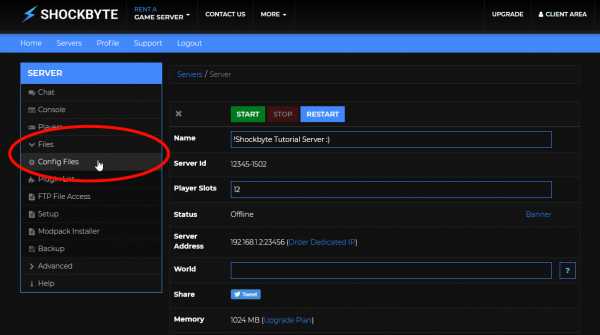
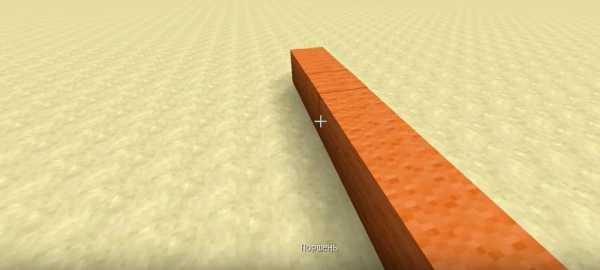
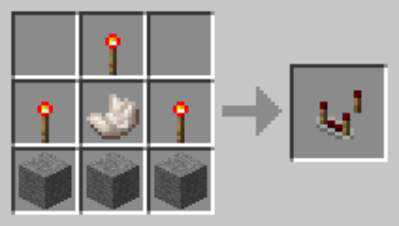


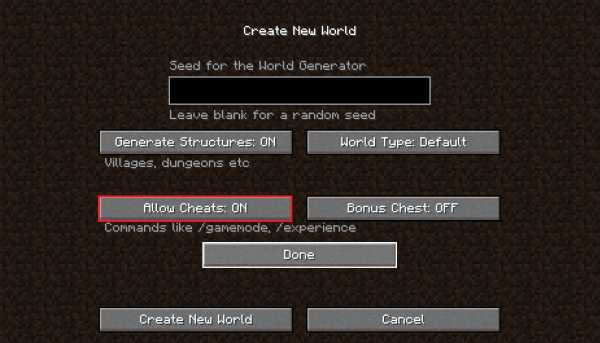




![[Furniture] Майнкрафт 1.10.2 мод на мебель. + 1.11.2! jooak-aofei1](https://minecraft247.ru/wp-content/uploads/2016/12/JOOAk-AOfEI1-70x70.jpg)